Wie deinstallieren Sie DynamicExtra Adware von Ihrem Betriebssystem?
Mac VirusAuch bekannt als: DynamicExtra Wervbung
Der kostenlose Scanner prüft, ob Ihr Computer infiziert ist.
JETZT ENTFERNENUm das Produkt mit vollem Funktionsumfang nutzen zu können, müssen Sie eine Lizenz für Combo Cleaner erwerben. Auf 7 Tage beschränkte kostenlose Testversion verfügbar. Eigentümer und Betreiber von Combo Cleaner ist RCS LT, die Muttergesellschaft von PCRisk.
Wie entfernt man DynamicExtra von einem Mac?
Was ist DynamicExtra?
DynamicExtra ist eine Adware-Anwendung mit Browserentführer-Qualitäten. Es funktioniert durch die Durchführung aufdringlicher Werbekampagnen, die Modifizierung von Browsern und die Förderung gefälschter Suchmaschinen. DynamicExtra fördert das Web-Suchwerkzeug Safe Finder, indem es über akamaihd.net geöffnet wird. Darüber hinaus können die meisten Anwendungen dieser Art die Surfgewohnheiten der Benutzer ausspionieren. Aufgrund seiner zweifelhaften Verbreitungsmethoden wird DynamicExtra auch als PUA (potenziell unerwünschte Anwendung) klassifiziert.
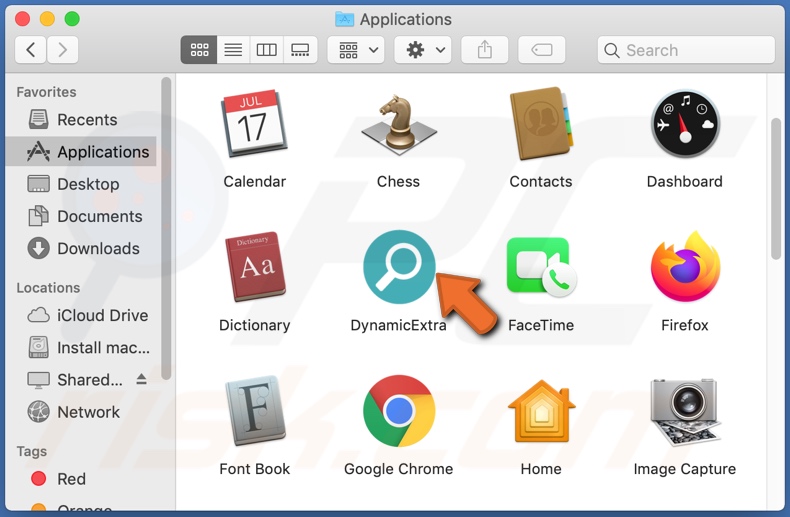
Die Adware von DynamicExtra ermöglicht die Platzierung von grafischen Inhalten Dritter auf jeder besuchten Webseite. Mit anderen Worten: Die Anwendung liefert Pop-ups, Banner, Coupons, Umfragen und andere aufdringliche Werbung. Sie begrenzen die Surfgeschwindigkeit und die Sichtbarkeit der Webseite. Außerdem erzwingen diese Anzeigen, sobald sie angeklickt werden, das Öffnen von nicht vertrauenswürdigen, betrügerischen, kompromittierten und böswilligen Webseiten; das Anklicken kann auch die Ausführung von Skripten zum heimlichen Herunterladen/Installieren von Software (z. B. PUAs) auslösen. Browserentführer arbeiten, indem sie die Adressen von gefälschten Web-Suchern als Standardsuchmaschine, Startseite und neue Registerkarten-/Fenster-URLs des Browsers zuweisen. Daher wird jede(s) neue Browser-Registerkarte/Fenster, das geöffnet wird, und jede Suchanfrage, die in die URL-Leiste eingegeben wird, an die Adresse einer unzulässigen Suchmaschine umgeleitet. Diese gefälschten Web-Suchwerkzeuge können in der Regel keine Suchergebnisse erzeugen, so dass sie legitime Suchergebnisse umleiten (oder Weiterleitungsketten verursachen, die auf legitime enden). Mit DynamicExtra fördert es den Safe Finder über akamaihd.net, die frühere Weiterleitung auf search.yahoo.com - eine echte Suchmaschine. Darüber hinaus besteht die einzige Möglichkeit, die entführten Browser wiederherzustellen, darin, die für die Entführung verantwortliche Software zu entfernen. Denn alle Änderungen, die Benutzer an ihren Browsern vornehmen, können automatisch zurückgesetzt werden, wenn der Zugriff auf die Einstellungen nicht eingeschränkt/verweigert wird. Die meisten PUAs verfügen über Datenverfolgungsfunktionen. Sie können die Surfaktivitäten aufzeichnen (besuchte URLs, angesehene Seiten, eingegebene Suchanfragen usw.) und persönliche Informationen (IP-Adressen, Geo-Standorte und andere Details) sammeln. Diese sensiblen Daten werden wahrscheinlich an Dritte weitergegeben (möglicherweise an Cyberkriminelle, die sie in der Absicht missbrauchen, sie für finanzielle Zwecke zu nutzen). Daher kann das Vorhandensein unerwünschter Anwendungen auf den Systemen zu einer Vielzahl von Infiltrationen und Infektionen, ernsthaften Datenschutzproblemen, finanziellen Verlusten und sogar zu Identitätsdiebstahl führen. Zum Schutz der Geräte- und Benutzersicherheit müssen alle verdächtigen Anwendungen und Browsererweiterungen/Plug-ins sofort nach der Entdeckung entfernt werden.
| Name | DynamicExtra Wervbung |
| Art der Bedrohung | Adware, Mac Malware, Mac Virus |
| Erkennungsnamen | Avast (MacOS:Adload-AB [Trj]), ESET-NOD32 (eine Variante von OSX/Adware.Synataeb.D), Kaspersky (Not-a-virus:HEUR:AdWare.OSX.Adload.g), ZoneAlarm von Check Point (Not-a-virus:HEUR:AdWare.OSX.Adload.g), vollständige Liste (VirusTotal) |
| Zusätzliche Informationen | Diese Anwendung gehört zur Adload-Malware-Familie. |
| Symptome | Ihr Mac wird langsamer als normal, Sie sehen unerwünschte Pop-up-Werbung, Sie werden auf zwielichtige Webseiten weitergeleitet. |
| Verbreitungsmethoden | Betrügerische Pop-up-Werbung, kostenlose Software Installationsprogramme (Bündelung), falsche Flash-Player Installationsprogramme, Downloads von Torrent Dateien. |
| Schaden | Verfolgung des Surfens im Internet (potenzielle Datenschutzprobleme), Anzeige unerwünschter Werbung, Weiterleitungen auf zwielichtige Websites, Verlust privater Informationen. |
| Entfernung |
Um mögliche Malware-Infektionen zu entfernen, scannen Sie Ihren Computer mit einer legitimen Antivirus-Software. Unsere Sicherheitsforscher empfehlen die Verwendung von Combo Cleaner. Combo Cleaner herunterladenDer kostenlose Scanner überprüft, ob Ihr Computer infiziert ist. Um das Produkt mit vollem Funktionsumfang nutzen zu können, müssen Sie eine Lizenz für Combo Cleaner erwerben. Auf 7 Tage beschränkte kostenlose Testversion verfügbar. Eigentümer und Betreiber von Combo Cleaner ist RCS LT, die Muttergesellschaft von PCRisk. |
ArtemisSearch, TotalLetterSearch und AtlantaLookup sind einige Beispiele für andere Werbeprogramme. Als solche kategorisierte Anwendungen erscheinen in der Regel legitim und nützlich. Benutzer werden mit Angeboten verschiedener Funktionen zum Download/zur Installation verleitet. Selten funktionieren die Funktionen so, wie sie beworben werden, und in den meisten Fällen sind sie völlig funktionsuntüchtig. Dies gilt für alle PUAs. Funktionalität, Benutzerkomfort und Sicherheit sind irrelevant - denn das einzige Ziel unerwünschter Anwendungen ist es, Profit für die Entwickler zu generieren. PUAs sind dafür konzipiert, aufdringliche Werbekampagnen zu liefern, Browser zu entführen, Weiterleitungen zu verursachen und anfällige Daten zu verfolgen.
Wie wurde DynamicExtra auf meinem Computer installiert?
PUAs können zusammen mit anderen Produkten heruntergeladen/installiert werden. Diese betrügerische Marketingmethode, bei der normale Software mit unerwünschten oder böswilligen Zusätzen vorverpackt wird, wird als "Bündelung" bezeichnet. Überstürzte Download- und Installationsprozesse (z.B. übersprungene Schritte und Abschnitte usw.) - erhöhen das Risiko einer versehentlichen Installation von gebündelten Inhalten. Einige PUAs haben "offizielle" Downloadseiten. Aufdringliche Werbung verbreitet auch diese Anwendungen. Sobald sie angeklickt werden, können sie Skripte zum Herunterladen/Installieren von PUAs ausführen, ohne die Zustimmung des Benutzers einzuholen.
Wie kann die Installation potenziell unerwünschter Anwendungen vermieden werden?
Es wird empfohlen, vor dem Herunterladen/Installieren von Produkten zu recherchieren. Alle Downloads sollten nur aus offiziellen und verifizierten Quellen erfolgen. Unzuverlässige Downloadkanäle, wie P2P-Sharing Netzwerke (BitTorrent, Gnutella, eMule, etc.) und andere Drittanbieter von Downloads - können betrügerische und/oder gebündelte Inhalte anbieten; daher wird von deren Nutzung abgeraten. Beim Herunterladen/Installieren ist es wichtig, die Bedingungen zu lesen, alle verfügbaren Optionen zu studieren, die "Benutzerdefiniert/Erweitert"-Einstellungen zu verwenden und sich von zusätzlichen Anwendungen, Werkzeugen, Funktionen usw. abzumelden. Aufdringliche Werbung sieht gewöhnlich und harmlos aus; sie leitet jedoch auf dubiose Webseiten um (z.B. Glücksspiel, Erwachsenen-Dating, Pornographie usw.). Im Falle von Begegnungen mit solchen Anzeigen/Weiterleitungen sollten die Benutzer das System überprüfen und alle verdächtigen Anwendungen und/oder Browsererweiterungen/Plug-ins sofort aus dem System entfernen. Wenn Ihr Computer bereits mit DynamicExtra infiziert ist, empfehlen wir, einen Scan mit Combo Cleaner Antivirus für Windows durchzuführen, um diese Werbesoftware automatisch zu entfernen.
Popup-Fenster, das nach der Installation von DynamicExtra angezeigt wird:
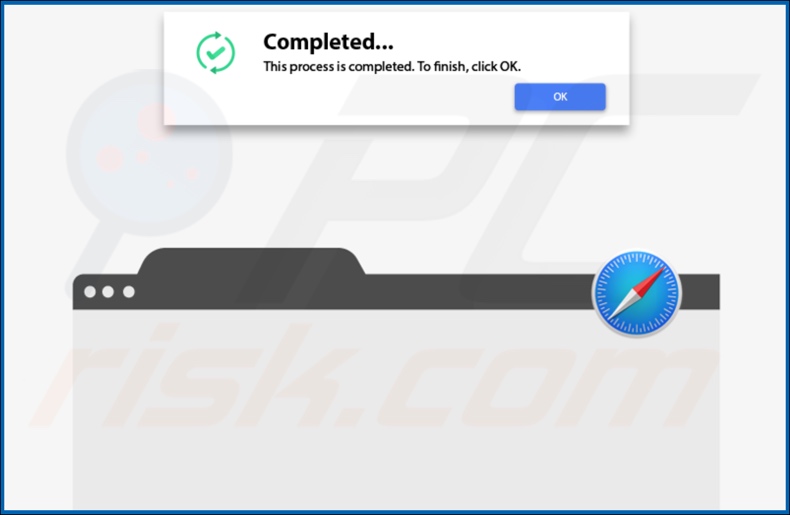
DynamicExtra leitet Benutzer über akamaihd.net zur Safe Finder-Webseite um:

DynamicExtra-Werbesoftware-Installationsordner:
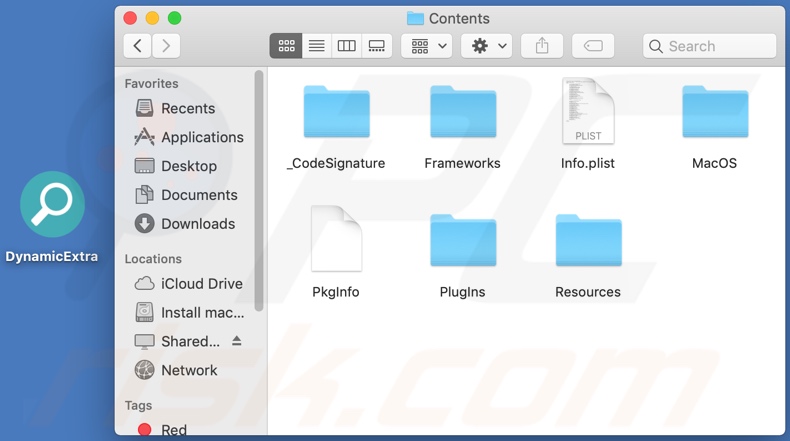
Umgehende automatische Entfernung von Malware:
Die manuelle Entfernung einer Bedrohung kann ein langer und komplizierter Prozess sein, der fortgeschrittene Computerkenntnisse voraussetzt. Combo Cleaner ist ein professionelles, automatisches Malware-Entfernungstool, das zur Entfernung von Malware empfohlen wird. Laden Sie es durch Anklicken der untenstehenden Schaltfläche herunter:
LADEN Sie Combo Cleaner herunterIndem Sie Software, die auf dieser Internetseite aufgeführt ist, herunterladen, stimmen Sie unseren Datenschutzbestimmungen und Nutzungsbedingungen zu. Der kostenlose Scanner überprüft, ob Ihr Computer infiziert ist. Um das Produkt mit vollem Funktionsumfang nutzen zu können, müssen Sie eine Lizenz für Combo Cleaner erwerben. Auf 7 Tage beschränkte kostenlose Testversion verfügbar. Eigentümer und Betreiber von Combo Cleaner ist RCS LT, die Muttergesellschaft von PCRisk.
Schnellmenü:
- Was ist DynamicExtra?
- SCHRITT 1. DynamicExtra verwandte Dateien und Ordner von OSX entfernen.
- SCHRITT 2. DynamicExtra Werbung von Safari entfernen.
- SCHRITT 3. DynamicExtra Adware von Google Chrome entfernen.
- SCHRITT 4. DynamicExtra Werbung von Mozilla Firefox entfernen.
Das Video zeigt, wie man Adware und Browserentführer von einem Mac Computer entfernt:
DynamicExtra Adware-Entfernung:
Mit DynamicExtra verwandte, potenziell unerwünschte Anwendungen von Ihrem "Programme" Ordner entfernen:

Klicken Sie auf das Finder Symbol. Im Finder Fenster, wählen Sie "Programme". Im Anwendungen Ordner, suchen Sie nach “MPlayerX”,“NicePlayer”, oder anderen verdächtigen Anwendungen und ziehen sie diese in den Papierkorb. Nachdem Sie die potenziell unerwünschte(n) Anwendung(en) entfernt haben, die online Werbung verursachen, scannen Sie Ihren Mac auf verbleibende, unerwünschte Komponenten.
LADEN Sie die Entfernungssoftware herunter
Combo Cleaner überprüft, ob Ihr Computer infiziert ist. Um das Produkt mit vollem Funktionsumfang nutzen zu können, müssen Sie eine Lizenz für Combo Cleaner erwerben. Auf 7 Tage beschränkte kostenlose Testversion verfügbar. Eigentümer und Betreiber von Combo Cleaner ist RCS LT, die Muttergesellschaft von PCRisk.
DynamicExtra Wervbung bezogene Dateien und Ordner entfernen:

Klicken Sie auf das Finder Symbol aus der Menüleiste, wählen Sie Gehen und klicken Sie auf Zum Ordner gehen...
 Suchen Sie nach Dateien, die von werbefinanzierter Software erzeugt wurden im /Library/LaunchAgents Ordner:
Suchen Sie nach Dateien, die von werbefinanzierter Software erzeugt wurden im /Library/LaunchAgents Ordner:

Im Gehen zu Ordner...Leiste, geben Sie ein: /Library/LaunchAgents

Im "LaunchAgents" Ordner, suchen Sie nach allen kürzlich hinzugefügten, verdächtigen Dateien und bewegen Sie diese in den Papierkorb. Beispiele für Dateien, die von werbefinanzierter Software erzeugt wurden - "installmac.AppRemoval.plist", "myppes.download.plist", "mykotlerino.ltvbit.plist", "kuklorest.update.plist", etc. Werbefinanzierte Software installiert häufig mehrere Dateien zur gleichen Zeit.
 Suchen Sie nach Dateien, die von werbefinanzierter Software erzeugt wurden im /Library/Application Support Ordner:
Suchen Sie nach Dateien, die von werbefinanzierter Software erzeugt wurden im /Library/Application Support Ordner:

Im Gehen zu Ordner...Leiste, geben Sie ein: /Library/Application Support

Im "Application Support" Ordner, suchen Sie nach allen kürzlich hinzugefügten, verdächtigen Ordnern. Zum Beispiel "MplayerX" oder "NicePlayer" und bewegen Sie diese Ordner in den Papierkorb.
 Suchen Sie nach Dateien, die von werbefinanzierter Software erzeugt wurden im ~/Library/LaunchAgents Ordner:
Suchen Sie nach Dateien, die von werbefinanzierter Software erzeugt wurden im ~/Library/LaunchAgents Ordner:

Im Gehen zu Ordner Leiste, geben Sie ein: ~/Library/LaunchAgents
 Im "LaunchAgents" Ordner, suchen Sie nach allen kürzlich hinzugefügten, verdächtigen Dateien und bewegen Sie diese Ordner in den Papierkorb. Beispiele für Dateien, die von werbefinanzierter Software erzeugt wurden - "installmac.AppRemoval.plist", "myppes.download.plist", "mykotlerino.ltvbit.plist", "kuklorest.update.plist", etc. Werbefinanzierte Software installiert häufig mehrere Dateien zur gleichen Zeit.
Im "LaunchAgents" Ordner, suchen Sie nach allen kürzlich hinzugefügten, verdächtigen Dateien und bewegen Sie diese Ordner in den Papierkorb. Beispiele für Dateien, die von werbefinanzierter Software erzeugt wurden - "installmac.AppRemoval.plist", "myppes.download.plist", "mykotlerino.ltvbit.plist", "kuklorest.update.plist", etc. Werbefinanzierte Software installiert häufig mehrere Dateien zur gleichen Zeit.
 Suchen Sie nach Dateien, die von werbefinanzierter Software erzeugt wurden im /Library/LaunchDaemons Ordner:
Suchen Sie nach Dateien, die von werbefinanzierter Software erzeugt wurden im /Library/LaunchDaemons Ordner:

Im Gehen zu Ordner Leiste, geben Sie ein: ~/Library/LaunchDaemons
 Im "LaunchDaemons" Ordner, suchen Sie nach allen kürzlich hinzugefügten, verdächtigen Dateien. Zum Beispiel "com.aoudad.net-preferences.plist", "com.myppes.net-preferences.plist", "com.kuklorest.net-preferences.plist", "com.avickUpd.plist", etc., und bewegen Sie diese in den Papierkorb.
Im "LaunchDaemons" Ordner, suchen Sie nach allen kürzlich hinzugefügten, verdächtigen Dateien. Zum Beispiel "com.aoudad.net-preferences.plist", "com.myppes.net-preferences.plist", "com.kuklorest.net-preferences.plist", "com.avickUpd.plist", etc., und bewegen Sie diese in den Papierkorb.
 Scannen Sie Ihren Computer mit Combo Cleaner:
Scannen Sie Ihren Computer mit Combo Cleaner:
Wenn Sie alle Schritte in der richtigen Reihenfolge befolgt haben, sollte Ihr Mac frei von Infektionen sein. Um sicherzustellen, dass Ihr System nicht infiziert ist, scannen Sie es mit Combo Cleaner Antivirus. HIER herunterladen. Nach dem Herunterladen der Datei, klicken Sie auf das Installationsprogramm combocleaner.dmg. Ziehen Sie im geöffneten Fenster das Symbol Combo Cleaner auf das Symbol Anwendungen und legen Sie es dort ab. Öffnen Sie jetzt Ihr Launchpad und klicken Sie auf das Symbol Combo Cleaner. Warten Sie, bis Combo Cleaner seine Virendatenbank aktualisiert hat und klicken Sie auf die Schaltfläche „Combo Scan starten“.

Combo Cleaner scannt Ihren Mac jetzt auf Infektionen mit Malware. Wenn der Antivirus-Scan „Keine Bedrohungen gefunden“ anzeigt, heißt das, dass Sie mit dem Entfernungsleitfaden fortfahren können. Andernfalls wird empfohlen, alle gefundenen Infektionen vorher zu entfernen.

Nachdem Dateien und Ordner entfernt wurden, die von dieser werbefinanzierten Software erzeugt wurden, entfernen Sie weiter falsche Erweiterungen von Ihren Internetbrowsern.
DynamicExtra Wervbung Startseiten und Standard Internetsuchmaschinen von Internetbrowsern:
 Bösartige Erweiterungen von Safari entfernen:
Bösartige Erweiterungen von Safari entfernen:
DynamicExtra Wervbung bezogene Safari Erweiterungen entfernen:

Öffnen Sie den Safari Browser. Aus der Menüleiste wählen Sie "Safari" und klicken Sie auf "Benutzereinstellungen...".

Im Benutzereinstellungen Fenster wählen Sie "Erweiterungen" und suchen Sie nach kürzlich installierten, verdächtigen Erweiterungen. Wenn Sie sie gefunden haben, klicken Sie auf "Deinstallieren" Symbol daneben. Beachten Sie, dass Sie alle Erweiterungen sicher von ihrem Safari Browser deinstallieren können. Keine davon sind unabdingbar für die normale Funktion des Browsers.
- Falls Sie weiterhin Probleme mit Browserweiterleitungen und unerwünschter Werbung haben - Safari zurücksetzen.
 Bösartige Programmerweiterungen von Mozilla Firefox entfernen:
Bösartige Programmerweiterungen von Mozilla Firefox entfernen:
DynamicExtra Wervbung bezogene Mozilla Firefox Zusätze entfernen:

Öffen Sie Ihren Mozilla Firefox Browser. In der oberen rechten Ecke des Bildschirms, klicken Sie auf das "Menü öffnen" (drei horizontale Linien) Symbol. Aus dem geöffneten Menü wählen Sie "Zusätze".

Wählen Sie den "Erweiterungen" Reiter und suchen Sie nach allen kürzlich installierten, verdächtigen Zusätzen. Wenn Sie sie gefunden haben, klicken Sie auf das "Entfernen" Symbol daneben. Beachten Sie, dass Sie alle Erweiterungen deinstallieren von Ihrem Mozilla Firefox Browser entfernen können - keine davon sind unabdingbar für die normale Funktion des Browsers.
- Falls Sie weiterhin Probleme mit Browserweiterleitungen und unerwünschter Werbung haben - Mozilla Firefox zurücksetzen.
 Bösartige Erweiterungen von Google Chrome entfernen:
Bösartige Erweiterungen von Google Chrome entfernen:
DynamicExtra Wervbung bezogene Google Chrome Zusätze entfernen:

Öffnen Sie Google Chrome und klicken Sie auf das "Chrome Menü" (drei horizontale Linien) Symbol, das sich in der rechten oberen Ecke des Browserfensters befindet. Vom Klappmenü wählen Sie "Mehr Hilfsmittel" und wählen Sie "Erweiterungen".

Im "Erweiterungen" Fenster, suchen Sie nach allen kürzlich installierten, versächtigen Zusätzen. Wenn Sie sie gefunden haben, klicken Sie auf das "Papierkorb" Symbol daneben. Beachten Sie, dass Sie alle Erweiterungen sicher von Ihrem Google Chrome Browser entfernen können - keine davon sind unabdingbar für die normale Funktion des Browsers.
- IFalls Sie weiterhin Probleme mit Browserweiterleitungen und unerwünschter Werbung haben - Google Chrome zurücksetzen.
Teilen:

Tomas Meskauskas
Erfahrener Sicherheitsforscher, professioneller Malware-Analyst
Meine Leidenschaft gilt der Computersicherheit und -technologie. Ich habe mehr als 10 Jahre Erfahrung in verschiedenen Unternehmen im Zusammenhang mit der Lösung computertechnischer Probleme und der Internetsicherheit. Seit 2010 arbeite ich als Autor und Redakteur für PCrisk. Folgen Sie mir auf Twitter und LinkedIn, um über die neuesten Bedrohungen der Online-Sicherheit informiert zu bleiben.
Das Sicherheitsportal PCrisk wird von der Firma RCS LT bereitgestellt.
Gemeinsam klären Sicherheitsforscher Computerbenutzer über die neuesten Online-Sicherheitsbedrohungen auf. Weitere Informationen über das Unternehmen RCS LT.
Unsere Anleitungen zur Entfernung von Malware sind kostenlos. Wenn Sie uns jedoch unterstützen möchten, können Sie uns eine Spende schicken.
SpendenDas Sicherheitsportal PCrisk wird von der Firma RCS LT bereitgestellt.
Gemeinsam klären Sicherheitsforscher Computerbenutzer über die neuesten Online-Sicherheitsbedrohungen auf. Weitere Informationen über das Unternehmen RCS LT.
Unsere Anleitungen zur Entfernung von Malware sind kostenlos. Wenn Sie uns jedoch unterstützen möchten, können Sie uns eine Spende schicken.
Spenden
▼ Diskussion einblenden